Diretrizes para publicar visuais personalizados do Power BI
Antes de publicar visuais personalizados do Power BI no mercado comercial da Microsoft para que outras pessoas descubram e usem, siga estas diretrizes para criar uma ótima experiência para seus usuários.
Visuais do Power BI: gratuitos ou para compra
Os visuais do Power BI enviados para o Commercial Marketplace (Microsoft AppSource) podem ser disponibilizados gratuitamente ou você pode adicionar a tag pode ser necessária uma compra adicional. Os elementos visuais com a designação de compra adicional podem ser necessários são semelhantes aos suplementos de compra no aplicativo (IAP).
Como os visuais gratuitos do Power BI, um visual do Power BI IAP também pode ser certificado. Antes de enviar seu visual IAP Power BI para certificação, verifique se ele está em conformidade com os requisitos de certificação.
Visuais do Power BI com recursos IAP
Um visual do Power BI IAP é um visual gratuito que oferece recursos gratuitos. Ele também tem alguns recursos avançados disponíveis por uma taxa. Na descrição do visual do Power BI, os desenvolvedores devem notificar os usuários sobre recursos que exigem compras adicionais para operá-los.
A transactabilidade e a gestão de licenças destes visuais são da responsabilidade do ISV. Eles podem ser gerenciados usando qualquer plataforma, mas recomendamos a API de licenciamento da Microsoft. Com a API de Licenciamento, os visuais licenciados são adquiridos através do AppSource e os clientes podem gerir licenças no portal de administração do Microsoft 365. Para obter mais informações sobre o gerenciamento de licenças, consulte Perguntas freqüentes sobre o gerenciamento de licenças visuais personalizadas.
Para mais informações, consulte a nossa política de certificação do Mercado Comercial.
Importante
Se você atualizar seu visual do Power BI de compra gratuita para compra adicional pode ser necessária, os clientes devem receber o mesmo nível de funcionalidade gratuita que antes da atualização. Você pode adicionar recursos pagos avançados opcionais, além dos recursos gratuitos existentes.
Marcas d'água
Você pode usar marcas d'água para permitir que os clientes continuem usando os recursos avançados do IAP sem pagar.
As marcas d'água permitem que você mostre a funcionalidade completa do visual do Power BI aos clientes antes que eles façam uma compra.
Use marcas d'água apenas em recursos pagos usados sem uma licença válida. Marcas d'água não são permitidas em recursos gratuitos de visuais IAP.
Janela de pop-up
Use uma janela pop-up para explicar como comprar uma licença quando os clientes usam uma licença inválida (ou expirada) com seu visual IAP do Power BI.
Processo de submissão
Siga o processo de envio e navegue até a guia Configuração da oferta . Marque a caixa de seleção Meu produto requer a compra de um serviço .
Depois que o visual do Power BI é validado e aprovado, a listagem do Microsoft AppSource para o visual IAP do Power BI exibe que mais compras podem ser necessárias nas opções de preços.
Menu de contexto
O menu de contexto é o menu que é exibido quando o usuário clica com o botão direito do mouse dentro de um visual. Todos os visuais do Power BI devem habilitar o menu de contexto para oferecer aos usuários uma experiência unificada. Para obter mais informações, consulte Adicionar um menu de contexto ao seu visual do Power BI.
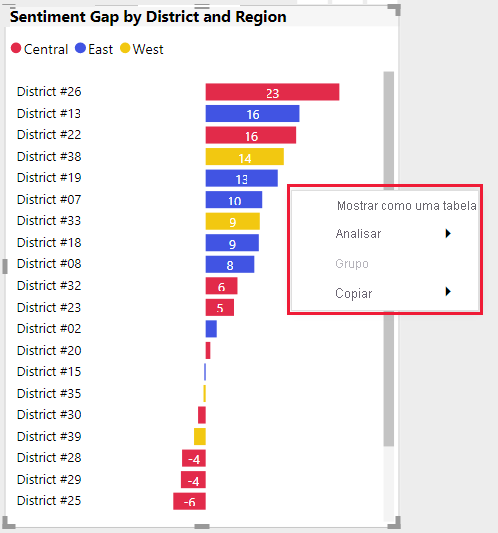
Logótipo comercial
Esta seção descreve as especificações para adicionar logotipos comerciais em visuais do Power BI. Não são necessários logótipos comerciais. Se os adicionar, certifique-se de que seguem estas diretrizes.
Nota
- Neste artigo, o termo logotipo comercial refere-se a qualquer ícone de empresa comercial. Veja as imagens a seguir.
- O logotipo comercial da Microsoft é usado neste artigo apenas como um exemplo. Utilize o seu próprio logótipo comercial com o seu visual do Power BI.
Importante
Os logotipos comerciais são permitidos apenas no modo de edição . Os logotipos comerciais não podem ser exibidos no modo de visualização.
Tipo de logótipo comercial
Existem três tipos de logótipos comerciais:
Logótipo: Dois elementos bloqueados, um ícone e um nome.

Símbolo: Um gráfico sem qualquer texto.

Logótipo: um logótipo de texto sem ícone.

Cor do logótipo comercial
Ao usar um logotipo comercial, a cor do logotipo deve ser cinza (cor hexadecimal #C8C8C8). Não adicione efeitos como gradientes ao logotipo comercial.
Logótipo
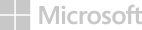
Símbolo

Logótipo

Gorjeta
- Se o visual do Power BI contiver um gráfico, considere adicionar um fundo branco com margens de 10 px ao seu logotipo.
- Considere adicionar sombra ao seu logotipo (30% de opacidade preta).
Tamanho do logótipo comercial
Um visual do Power BI usa dois logotipos comerciais - um para a página de detalhes da oferta e outro para a página de pesquisa. Forneça o logotipo grande no formato PNG em 300 x 300 px. O Partner Center usa esse logotipo para gerar um logotipo menor para a página de pesquisa. Opcionalmente, pode substituir este logótipo por uma imagem diferente mais tarde.
Comportamento do logótipo comercial
Os logotipos comerciais só são permitidos no modo de edição. Quando selecionado, um logotipo comercial só pode incluir as seguintes funcionalidades:
Selecionar o logotipo comercial redireciona os clientes para o seu site.
A seleção do logotipo comercial abre uma janela pop-up com informações adicionais divididas em duas seções.
- Uma área de marketing para o logotipo comercial, um visual e classificações de mercado.
- Uma área de informação para informações e ligações.
Limitações relativas aos logótipos
Os logotipos comerciais não podem ser exibidos no modo de visualização.
Se o visual do Power BI incluir ícones informativos (i) no modo de leitura, eles deverão estar em conformidade com a cor, o tamanho e a localização do logotipo comercial, conforme descrito anteriormente.
Evite um logotipo comercial colorido ou preto. O logotipo comercial deve ser cinza (cor hexadecimal #C8C8C8).
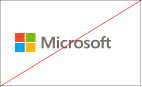
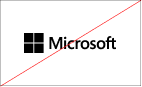
Evite um logotipo comercial com efeitos como gradientes ou sombras fortes.
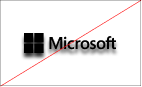
Melhores práticas
Ao publicar um visual do Power BI, considere as seguintes recomendações para oferecer aos clientes a melhor experiência possível.
- Crie uma página de destino que forneça informações sobre seu visual do Power BI. Inclua detalhes como como usar o visual e onde comprar a licença. Uma página de destino significativa ajuda os criadores de relatórios a usar o visual de forma correta e fácil.
- Não inclua vídeos que são acionados automaticamente.
- Adicione apenas material que melhore a experiência do cliente, como informações ou links para detalhes de compra de licenças e como usar recursos IAP.
- Adicione a chave de licença ou os campos relacionados ao token na parte superior do painel de formato para conveniência do cliente.
- Envie um pequeno vídeo de gravação de tela que mostra como usar o visual.
- Envie uma descrição detalhada da funcionalidade do visual. Inclua informações sobre recursos suportados, como alto contraste, dica de ferramenta de página de relatório e detalhamento.
- Verifique a qualidade do seu código. Certifique-se de que está de acordo com o padrão, incluindo exceções não tratadas.
- Atualize seu visual usando a API mais recente.
FAQ
Para obter mais informações sobre visuais do Power BI, consulte Perguntas frequentes sobre visuais do Power BI com compras extras.
Conteúdos relacionados
Saiba como você pode publicar seu visual do Power BI para que outras pessoas descubram e usem.